A ști cum să deschideți fișiere RAR poate fi o abilitate utilă dacă descărcați în mod regulat diferite unități, fișiere și aplicații de pe site-uri web terțe. Spre deosebire de fișierele zip, fișierele RAR nu sunt acceptate nativ de Windows, așa că veți avea nevoie de o aplicație special concepută pentru a le gestiona.
Cuprins
- 7-Zip (Windows)
- The Unarchiver (MacOS)
Programele noastre preferate pentru deschiderea fișierelor RAR sunt 7-Zip pe Windows și The Unarchiver pe MacOS. Iată cum să le folosiți pentru a deschide fișiere RAR.
Videoclipuri recomandate
7-Zip (Windows)
Pasul 1: Descarca 7-Zip de pe site-ul oficial. Dacă rulați cea mai recentă versiune de Windows 10, sunt șanse să doriți versiunea pe 64 de biți, dar este o idee bună să confirmați ce versiune de Windows rulați prima.
Când vă aflați în programul de instalare, selectați folderul de destinație dorit pentru utilitar și faceți clic pe Instalare butonul din colțul din dreapta jos al ferestrei. Apasă pe finalizarea când ați terminat și lansați programul.
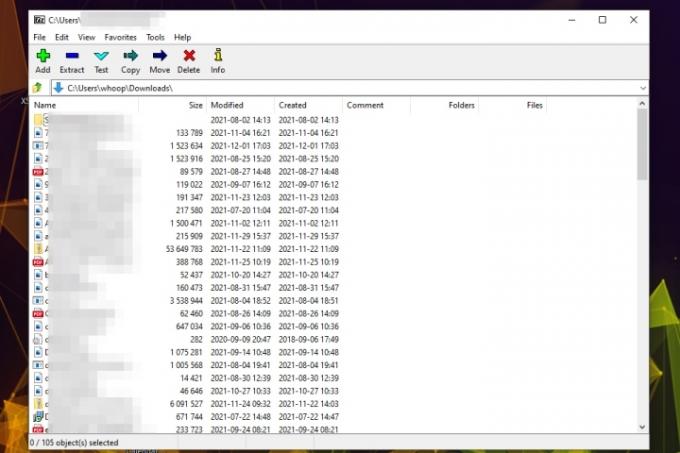
Pasul 2: Găsiți fișierul RAR pe care doriți să îl deschideți în Windows File Explorer, apoi faceți clic dreapta pe el și selectați Deschis cu > 7-Zip.
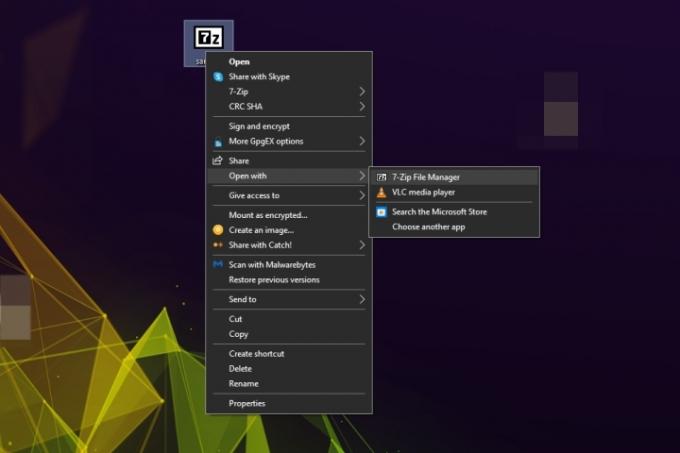
Legate de
- Cum să imprimați de pe un Chromebook — modalitatea ușoară
- De câtă memorie RAM ai nevoie?
- Cum să faci cadou jocuri pe Steam
Pasul 3: Cu fișierul RAR acum deschis, aveți o serie de opțiuni pentru ceea ce puteți face cu el. Puteți accesa fișiere individuale din arhiva RAR făcând dublu clic pe ele sau puteți naviga prin foldere în același mod pentru a săpa mai adânc în fișierul RAR.
Dacă doriți să puteți accesa mai ușor fișierele din arhiva RAR în viitor, puteți, de asemenea, să faceți clic pe Extrage butonul și selectați o locație de salvare. Fișierul RAR va fi apoi extras, lăsând toate fișierele și folderele sale componente accesibile prin Windows File Explorer.
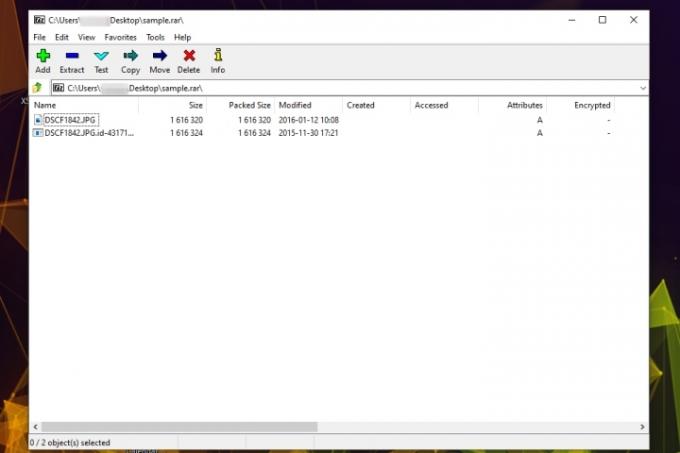
The Unarchiver (MacOS)
Arhivarea fișierelor pe MacOS este o caracteristică esențială a sistemului de operare, dar trebuie să le puteți despacheta și pe acestea. Apple are un instrument nativ pentru decomprimarea fișierelor doar făcând clic pe ele, dar este o opțiune simplificată care nu permite niciun control asupra procesului. Pentru cei care caută un instrument complet, sugerăm o altă opțiune.
Un vechi, dar un bun, Unarchiver depășește cu ușurință dispozitivul de despachetare încorporat de arhive care vine cu MacOS - alias utilitarul de arhivă bine intitulat. Programul oferă suport pentru un număr mai semnificativ de formate de fișiere, inclusiv fișiere RAR și oferă funcționalități suplimentare mai asemănătoare cu 7-Zip decât alte oferte disponibile pe web. Deși Unarchiver nu poate crea fișiere RAR, vă permite totuși să deschideți fișierele RAR cu doar câțiva pași.
Pasul 1: Descarca Dezarhivați de pe site-ul oficial, sau accesați App Store pentru a descărcați aplicația. După aceea, extrageți fișierul și lansați programul.
Pasul 2: Odată deschis, asigurați-vă că caseta de lângă Arhiva RAR este bifată - împreună cu orice alte tipuri de arhivă pe care doriți să le deschideți cu Arhivarea - și faceți clic pe Extracţie fila situată în partea de sus a ferestrei aplicației. Apoi, selectați locația de salvare pentru fișierul rezultat din meniul drop-down din partea de sus a ferestrei, faceți control-clic pe fișierul RAR pe care doriți să-l deschideți și alegeți Dezarhivare din meniul derulant de lângă Deschis cu opțiune.
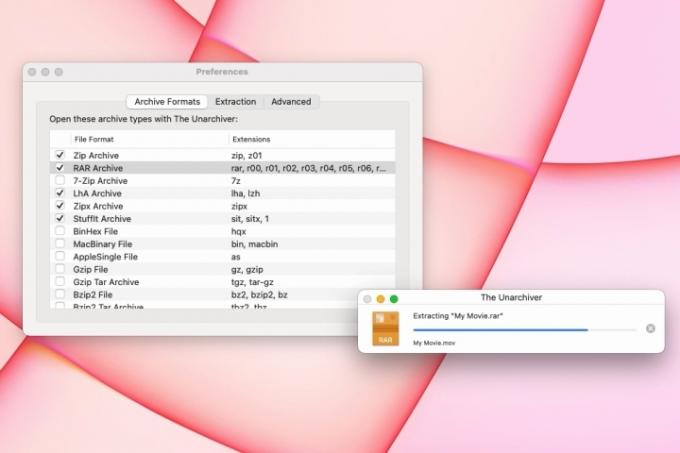
Pasul 3: Utilitarul va crea apoi automat și va salva un fișier cu același nume ca și fișierul RAR în locația specificată anterior. Apoi, pur și simplu faceți dublu clic pe fișierul RAR pentru a-l lansa în programul corespunzător.
Recomandările editorilor
- Cum să descărcați legal un fișier ISO Windows 10 și să instalați Windows 10 de pe acesta
- Cum să combinați fișiere PDF pe Windows, macOS sau pe web
- Cum să salvați o pagină web ca PDF
- Cum să faci o captură de ecran pe un PC sau laptop cu Windows
- Cum să vă convertiți casetele VHS în DVD, Blu-ray sau digital
Îmbunătățește-ți stilul de viațăDigital Trends îi ajută pe cititori să țină cont de lumea rapidă a tehnologiei cu toate cele mai recente știri, recenzii distractive despre produse, editoriale perspicace și anticipări unice.




